Εφαρμογή ταυτόχρονης χρήσης ποντικιού σε δύο υπολογιστές (pic)

Η εφαρμογή Mouse Without Borders σας επιτρέπει να χειριστείτε από δύο έως και τέσσερις Windows υπολογιστές με το ίδιο πληκτρολόγιο και ποντίκι και χωρίς φυσικά να χρειάζεται να μετακινήσετε καλώδια ή άλλο hardware υλικό. Φυσικά το Mouse Without Borders σας επιτρέπει να ανταλλάξετε εύκολα αρχεία, φακέλους, κείμενο κλπ μεταξύ των υπολογιστών σας, σχεδόν σαν να κάνατε drag και drop ή σαν copy και paste.
Το εν λόγω λογισμικό έρχεται από την Microsoft Garage και μπορεί να τρέξει σε Windows 7 και πάνω. Είναι δωρεάν, μπορείτε να μπείτε στην ιστοσελίδα της, να το κατεβάσετε και να το εγκαταστήσετε σε τουλάχιστον δύο υπολογιστές.
Αλλά, ας δούμε πως μπορείτε να παραμετροποιήσετε και εργαστείτε με το Mouse Without Borders. Μετά την εγκατάσταση, αναζητήστε το πρόγραμμα στο μενού του υπολογιστή σας και τρέξτε το.
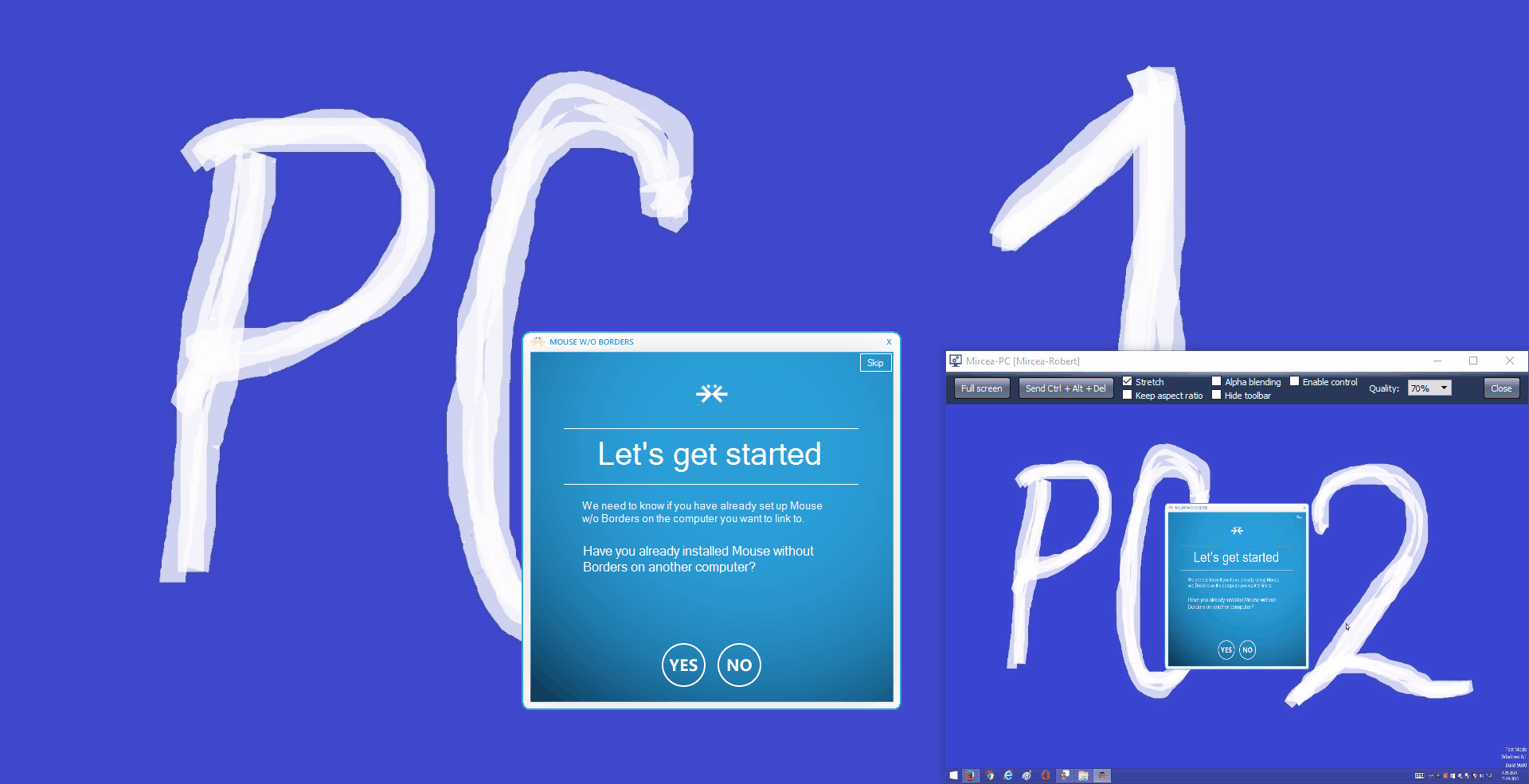
– Αφού ανοίξει ξεκινά με την ερώτηση αν έχετε ήδη εγκαταστήσει το πρόγραμμα σε ένα άλλο υπολογιστή και, εφόσον αυτός είναι ο πρώτος υπολογιστής σας που ξεκινάτε απαντήστε του “Νο”.
– Μοιραστείτε πληκτρολόγιο και ποντίκι μεταξύ δύο Windows υπολογιστών
– Αν πάλι τρέχετε αυτό το πρόγραμμα στον δεύτερο υπολογιστή τότε πείτε του “Yes”.
– Από την στιγμή που επιλέξετε το “Νο” τότε το πρόγραμμα θα σας πάει στο επόμενο βήμα το πρόγραμμα θα σας εμφανίσει έναν κωδικό ασφαλείας μαζί με το όνομα του υπολογιστή σας. Σημειώστε τον κάπου γιατί θα τον χρειαστείτε για το επόμενο βήμα.
– Τώρα, πηγαίνετε στο δεύτερο υπολογιστή, τρέξτε το πρόγραμμα, πείτε του “Yes” στην πρώτη ερώτηση και μετά πληκτρολογήστε τον κωδικό ασφαλείας και το όνομα του πρώτου υπολογιστή σας στα αντίστοιχα πεδία, και κάντε κλικ στο κουμπί «Link» για να συνεχίσετε.
– Αν η σύνδεση είναι επιτυχής, το λογισμικό θα σας ενημερώσει σχετικά και στις δύο οθόνες των ηλεκτρονικών υπολογιστών σας. Απλά κάντε κλικ στο κουμπί «Next» και στους δύο υπολογιστές για να συνεχίσετε.
– Τώρα, κάντε κλικ στο κουμπί «Done» για να ολοκληρώσετε τη διαδικασία εγκατάστασης.
Από τώρα και στο εξής, μπορείτε να χρησιμοποιήσετε το ίδιο το πληκτρολόγιο και το ποντίκι που έχετε είτε καλωδιακά είτε ασύρματα συνδέσει στον κεντρικό υπολογιστή σας για να χειριστείτε τον δεύτερο υπολογιστή σας. Το μόνο που έχετε να κάνετε είναι να μετακινήσετε σας το ποντίκι στο δεξί άκρο της οθόνη σας, και αυτό θα πρέπει να μεταφερθεί πλέον στον δεύτερο υπολογιστή. Εκεί μπορείτε να χρησιμοποιήσετε το ίδιο ποντίκι και το πληκτρολόγιο για τον έλεγχο του συστήματος.
Το καλό της υπόθεσης είναι ότι μπορείτε να μοιραστείτε τα αρχεία, φακέλους μέχρι και αντιγραφή επικόλληση απλού κειμένου μεταξύ των υπολογιστών σαν να μεταφέρετε δεδομένα από το ένα παράθυρο στο άλλο σε ένα ενιαίο υπολογιστή.
Επιπλέον, το λογισμικό θα σας υποδείξει τις λεπτομέρειες διαμόρφωσης μόλις η εγκατάσταση έχει ολοκληρωθεί, όπου και μπορείτε να τις τροποποιήσετε κατά την βούλησή σας.
Από προεπιλογή, το λογισμικό υποθέτει ότι ο δεύτερος υπολογιστής είναι στη δεξιά πλευρά του κύριου υπολογιστή. Αν δεύτερο υπολογιστή σας είναι στην αριστερή πλευρά, μπορείτε απλά να μεταφέρετε την διάταξη των οθονών ώστε να ταιριάζει με τη φυσική χωροθέτηση αυτών.
Εάν οι δύο υπολογιστές είναι τοποθετημένοι ο ένας πάνω στον άλλον (ίσως σε διαφορετικό ράφι για παράδειγμα), τότε επιλέξτε στο πλαίσιο ελέγχου το “Two Row” (Δύο σειρές). Η επιλογή αυτή αλλάζει τη διάταξη έτσι ώστε να μπορείτε να ταιριάξετε την ρύθμιση με την πραγματική φυσική διάταξη των συστημάτων σας.
Διαβάστε όλες τις τελευταίες Ειδήσεις από την Ελλάδα και τον Κόσμο


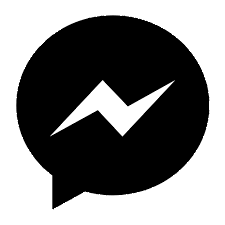








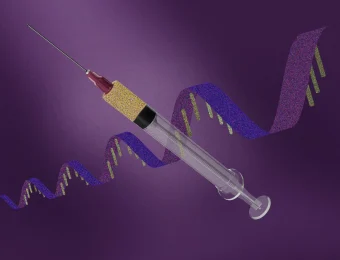
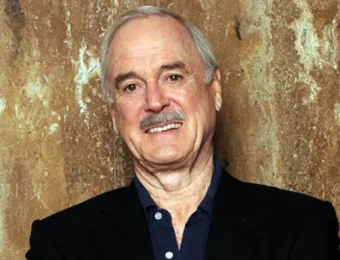



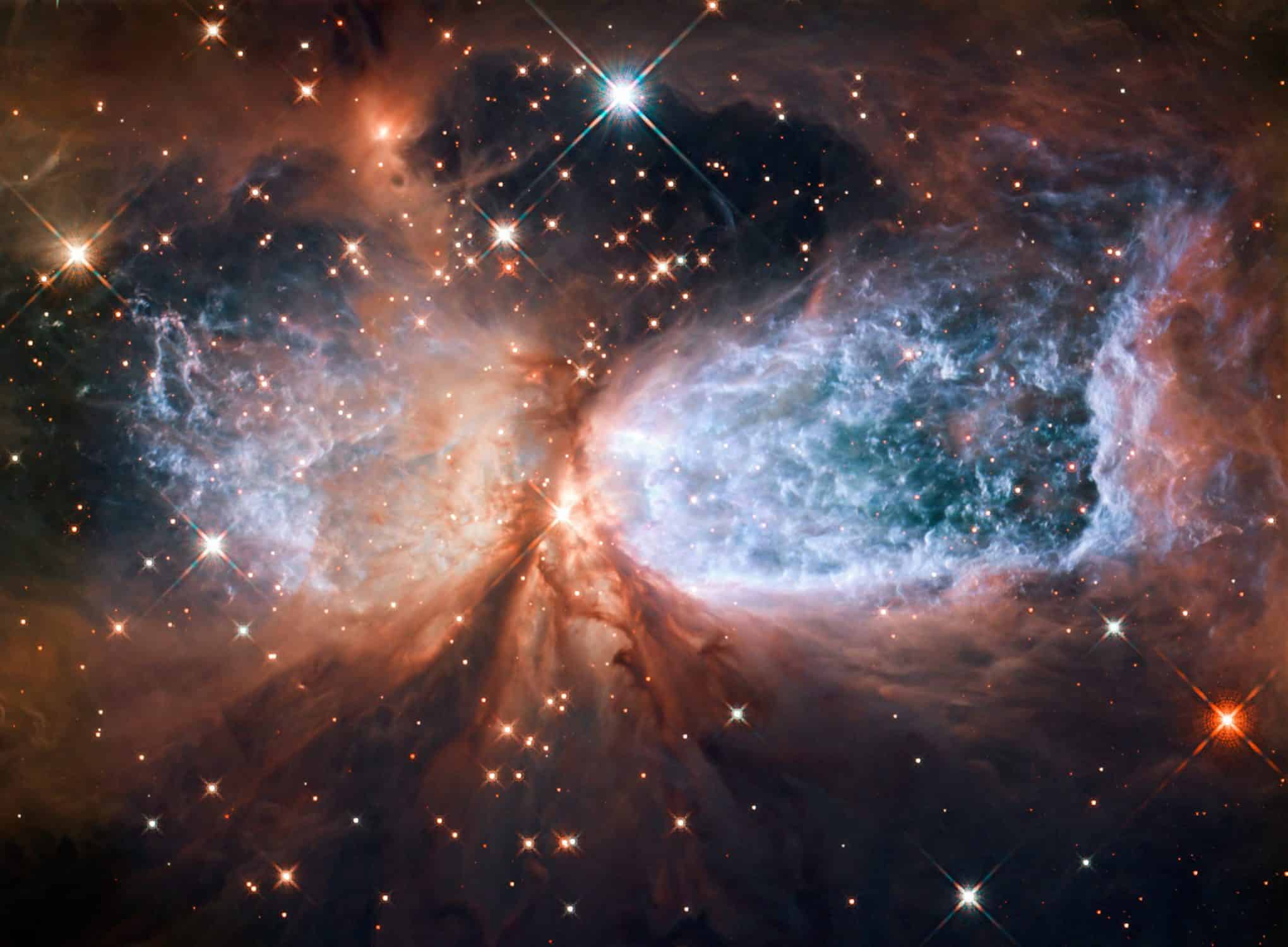












Το σχόλιο σας